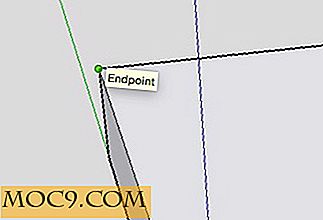5 Gadgets Systeeminfo voor Windows 7
Als je een grote fan bent van de gadgets-zijbalk in Windows 7 en zou willen weten waar je een aantal heel goede dingen kunt vinden, ben je op de juiste plek. Een van de grootste problemen die mensen hebben gehad, was het ontbreken van de mogelijkheid om de systeemstatus individueel bij te houden zonder de task manager of een cheesy CPU-tellergadget te gebruiken. Als je een van die mensen bent, sta ik op het punt om je een paar desktopgadgets te laten zien die je misschien willen doen heroverwegen om de zijbalk weg te doen.
Soms wilt u weten of uw harde schijf, netwerk of GPU te veel wordt gebruikt zonder dat u te maken hoeft te krijgen met een heleboel toepassingen van derden die eenvoudig ruimte op het scherm in beslag nemen. Met de zijbalk krijgt u controle over de gewenste informatie terwijl u die schermruimte opslaat. Laten we eens kijken!
1. De gigantische CPU-meter

Je weet niet of je CPU echt wordt misbruikt door een applicatie als je niet zeker weet of het een hele kern van je CPU gebruikt. Met multi-core CPU's gebruiken applicaties zelden 100 procent van je CPU-kracht, maar ze kunnen 100 procent van één core gebruiken. Zoek uit of een van je kernen misbruik maakt van een multi-core CPU-meter zoals de "All CPU Meter."
Met de volledige CPU-meter krijgt u uw BIOS-informatie en andere zaken zoals het moederbordmodel, CPU-temperatuur, CPU-gebruik per core, RAM-gebruik, aantal vrije RAM-geheugen en totale RAM-hoeveelheid. De informatie is meer dan voldoende om de diagnose te stellen van problemen die optreden met uw hardware-software-interacties.
CPU meter.
2. Netwerkmeter

Uw computer is niet compleet zonder een manier om uw netwerk eenvoudig te controleren en de verbinding die u hebt te volgen. Als je een laptop hebt en gratis wifi-hotspots gebruikt, is dit een uitkomst. De gadget vertelt je de snelheid van het netwerk waarmee je verbinding hebt gemaakt, test die snelheid, laat zien hoeveel signaal je hebt, houd je invoer / uitvoer bij, laat je je IP zien en bepaal zelfs of het netwerk veilig is of niet. Als je een gemeten verbinding hebt, laat deze zien hoeveel bandbreedte je nog hebt tot je de limiet bereikt!
Netwerkmeter
3. GPU-meter

O, wat heb ik een hekel aan het downloaden van applicaties om te zien hoe het met mijn GPU gaat. Dit is absoluut vreselijk! Ik vraag me ook af waarom de Task Manager dit nooit heeft opgenomen. Als u weet hoe uw GPU presteert, kunt u problemen in games en overklokexperimenten aanpassen. Welnu, er bestaat nu een gadget die u dit alles kan laten zien en u informatie kan geven zoals temperatuur, shaderklok en ventilatorsnelheid.
GPU-meter.
4. Batterijmeter

Ja, je hebt een batterijmeter in de rechteronderhoek van je taakbalk. Het is leuk en mooi, maar vertelt het je hoeveel stroom de batterij krijgt terwijl hij wordt opgeladen? Met de gadget voor de batterijmeter kun je zien hoeveel lading er daadwerkelijk in je batterij gaat en zelfs vertellen hoeveel sap er nog over is. Ik heb het niet over die nutteloze procentuele waarde die Windows aan de batterijniveau besteedt. Ik heb het over de milliampuren (mAh) die je nog hebt op de batterij zelf. Dit geeft je een veel veel nauwkeuriger weergave van wat er gaande is. Hieraan toegevoegd, kunt u ook zien of Windows u vals alarm geeft met zijn waarschuwingen op batterijniveau door te kijken of u nog sap over hebt als de computer wordt afgesloten.
Batterij meter.
5. Aandrijfmeter

De gadget van de schijfmeter toont u elk klein beetje informatie over uw schijven die u zich maar kunt voorstellen. Het toont niet alleen informatie over de harde schijf. Je ziet ook hoe het gaat met je flash drives en dvd / blu-ray drives. En denk ook niet dat dit een gadget voor schijfruimte is. Het toont u al uw drive-activiteit, zodat u weet hoe snel u gegevens overdraagt. Natuurlijk zal Windows 8 dit geïntegreerd hebben in de taakbalk. Voor de tussentijd kunt u de schijfmeter hier downloaden.
Hebt u meer gadgets?
Ik zou graag zien welke andere gadgets die u kunt gebruiken, nuttig kunnen zijn. Laat hieronder een opmerking achter om over deze gadgets te bespreken en enkele nieuwe die je ook hebt gevonden. Laten we van je horen!